Miglior tastiera Android
Con l'avvento degli smartphone, la tastiera fisica del cellulare ha lasciato il posto alla tastiera touch su schermo. Se di recente hai acquistato un dispositivo Android e vorresti cambiare la tastiera, perché quella predefinita non ti soddisfa, allora immagino che vorrai sapere qual è la migliore per le tue esigenze.
La risposta è che, sebbene non esista in assoluto una miglior tastiera per Android, in quanto dipende appunto dalle esigenze, ci sono sicuramente diverse opzioni interessanti tra cui scegliere. Bisogna però prestare attenzione al lato privacy, in quanto le tastiere di terze parti possono potenzialmente registrare tutto quello che si digita su di esse, comprese password, dati bancari ecc.
Proprio così: utilizzare una tastiera Android alternativa a quella predefinita ti permette di ottenere un'esperienza di digitazione personalizzata, ma tieni conto che una tastiera di terze parti potrebbe “registrare” ogni cosa che andrai a digitare per sfruttarla a fini pubblicitari e non solo. Per questo motivo ti sconsiglio di utilizzare tastiere poco conosciute e di prediligere solo prodotti di aziende super conosciute e affidabili, come quelle di cui sto per parlarti. Se, dunque, vuoi sapere quali tastiere per Android ti consiglio, continua a leggere: trovi tutto qui sotto.
Indice
Migliore tastiera Android gratis

Prima di mostrarti nel dettaglio la migliore tastiera Android gratis, permettimi di mostrarti nel dettaglio come installare una tastiera alternativa, come attivarla e anche personalizzare l'esperienza di utilizzo per renderla perfetta per le tue esigenze.
Per poter installare una tastiera alternativa sul tuo smartphone, devi recarti sul Play Store, cercarla (o premere direttamente sui link che ti fornirò, per evitare errori) e toccare su pulsante Installa per iniziare il download e la conseguente installazione.
Dopo aver installato la tastiera non potrai ancora utilizzarla, infatti dovrai prima abilitarla, poiché di default sarà ancora attiva la tastiera di sistema. Per poter attivare la tastiera che hai appena installato, devi aprire l'app Impostazioni, solitamente riconoscibile dall'icona di un ingranaggio, e recarti in Sistema > Lingue e immissione > Tastiera sullo schermo. In questa sezione troverai elencate tutte le tastiera installate nel dispositivo: per abilitare quella che hai appena installato non devi far altro che impostare su ON la levetta posta di fianco al nome della tastiera.
Adesso che hai attivato la tastiera puoi procedere alla sua personalizzazione. Dal medesimo menu ti basterà toccare sul nome della tastiera che hai appena attivato per procedere con la personalizzazione. Nella schermata che si aprirà a schermo potrai andare a personalizzare tutti gli aspetti consentiti dall'app, come il tema, la correzione del testo, la lingua da utilizzare e il tipo di digitazione che vuoi abilitare. Chiaramente ogni tastiera presenterà dei menu di personalizzazione diversi.
Infine, per poter utilizzare effettivamente la nuova tastiera non devi far altro che aprire una qualsiasi app che permette la digitazione di testi, ad esempio un'app di messaggistica come WhatsApp o Telegram, toccare su un campo di testo e attendere che appaia a schermo la tastiera.
Come potrai notare apparirà ancora la tastiera che avevi in precedenza, ma non temere. Per abilitare la nuova tastiera, ti basterà abbassare la tendina delle notifiche, toccare sulla notifica riguardante la tastiera attiva e dal menu di selezione che appare selezionare la tastiera che desideri.
In alternativa, su alcuni dispositivi, è anche possibile abilitare dalle Impostazioni. Per farlo, recati su Sistema > Lingue e immissione > Tastiera sullo schermo: tocca sulla voce Tastiera predefinita e apponi il segno di spunta sulla tastiera che desideri usare di default.
Bene: dopo averti dato le indicazioni necessarie per installare e attivare una tastiera di terze parti, voglio parlarti di quelle che, secondo il mio modesto avviso, sono le migliori tastiere per Android, nonché le più affidabili lato sicurezza.
Gboard
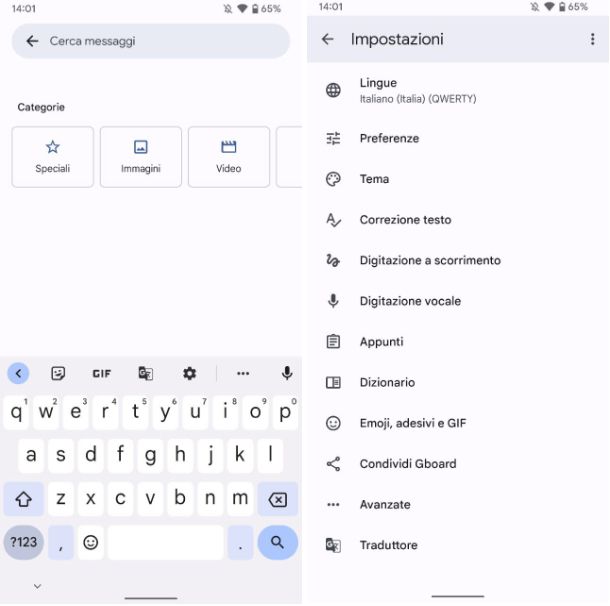
La prima tastiera di cui voglio parlarti è Gboard, ovvero la tastiera realizzata da Google e che si trova preinstallata su molti smartphone Android.
Se il tuo smartphone non ha la tastiera Gboard preinstallata, puoi tranquillamente scaricarla dal Play Store. Una volta installata, apri l'app Impostazioni e recati su Sistema > Lingue e immissione > Tastiera sullo schermo per abilitarla, seguendo le indicazioni che ti ho dato nel precedente capitolo. Per personalizzarla, invece, tocca sulla voce Gboard.
Nella schermata che appare a schermo avrai diverse voci a tua disposizione per effettuare una personalizzazione completa della tastiera: vediamole nel dettaglio.
La sezione Lingue ti permette di poter gestire le lingue da utilizzare con la tastiera. Di default verrà attivata la lingua di sistema, ma qualora ne volessi aggiungere un'altra ti basterà toccare sul pulsante Aggiungi tastiera e selezionare la lingua che preferisci. Nella sezione Preferenze, invece, potrai andare ad abilitare alcune funzioni della tastiera, tra cui la Riga dei numeri, l'Altezza della tastiera, il Suono tasti o il Feedback aptico alla pressione dei tasti: per abilitare o meno queste opzioni ti basterà operare sulla levetta di ogni voce.
La sezione Tema, invece, ti permette di cambiare l'aspetto estetico della tastiera. Puoi scegliere tra i temi predefiniti ma anche scaricarne di altri: per farlo ti basterà toccare sul pulsante di download posto sopra a ogni tema e una volta scaricato tocca sul pulsante Applica. Non mancano le sezioni dedicata alla correzione del testo, alla digitazione a scorrimento o quella dedicata a Emoji adesivi e GIF: anche in questo caso potrai abilitare o meno le diverse voci semplicemente agendo sulla levetta.
Microsoft SwiftKey
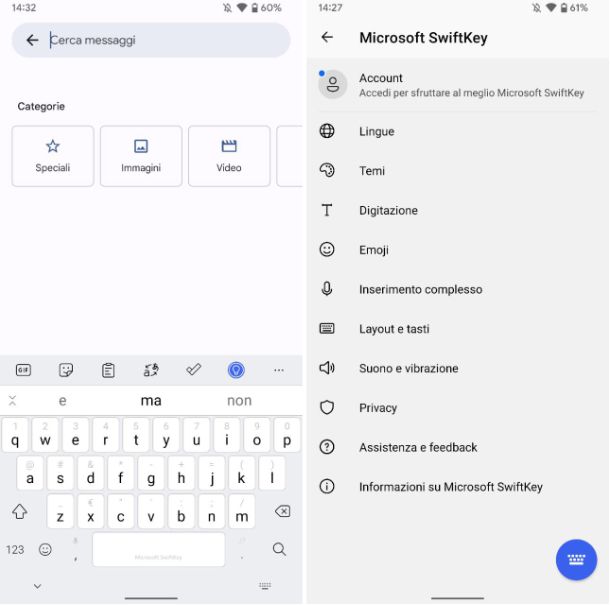
L'altra tastiera di cui voglio parlarti è Microsoft SwiftKey, che è sicuramente una valida alternativa alla Gboard di Google ed è, insieme a quest'ultima, una delle più sicure da utilizzare.
La tastiera Microsoft SwiftKey è disponibile gratuitamente al download su Play Store e App Gallery per dispositivi HUAWEI senza Play Store, quindi è praticamente utilizzabile su qualsiasi dispositivo.
Come la tastiera di Google, anche la controparte di Microsoft è molto personalizzabile e possiamo dire che le funzioni a disposizione sono quasi le medesime. Una volta installata la tastiera, apri l'app Impostazioni e recati su Sistema > Lingue e immissione > Tastiera sullo schermo per abilitarla, seguendo le indicazioni che ti ho dato nel precedente capitolo. Per personalizzarla, invece, tocca sulla voce Microsoft SwiftKey: in questa schermata avrai a disposizione un elenco con diverse voci tramite le quali potrai personalizzare ogni aspetto della tastiera.
La sezione Lingue ti permette di gestire le lingue che vuoi utilizzare con la tastiera. Nella sezione Le tue lingue troverai già attivata la lingua impostata sul dispositivo, ma qualora ne volessi aggiungere un'altra ti basterà toccare su una delle lingue proposte nella sezione Lingue consigliate (oltre alle lingue nazionali troverai anche i vari dialetti italiani), oppure nella sezione Tutte le lingue. Puoi attivare o disattivare una lingua semplicemente agendo sulla levetta.
Nella sezione Temi, invece, potrai cambiare l'aspetto estetico della tastiera. Puoi scaricare i temi predefiniti (Galleria) semplicemente toccando sul pulsante di download posto di fianco al nome di ogni tema (necessario login con account Microsoft o account Google) e una volta scaricato ti basterà selezionarlo per applicarlo. Inoltre, toccando sulla sezione Personalizzato potrai creare tu stesso un tema: per farlo tocca sul pulsante Inizia e procedi con la personalizzazione secondo il tuo gusto.
Non mancano le sezioni dedicate alla digitazione o agli Emoji: anche in questo caso potrai abilitare o meno le diverse opzioni semplicemente agendo sulla levetta.

Autore
Salvatore Aranzulla
Salvatore Aranzulla è il blogger e divulgatore informatico più letto in Italia. Noto per aver scoperto delle vulnerabilità nei siti di Google e Microsoft. Collabora con riviste di informatica e cura la rubrica tecnologica del quotidiano Il Messaggero. È il fondatore di Aranzulla.it, uno dei trenta siti più visitati d'Italia, nel quale risponde con semplicità a migliaia di dubbi di tipo informatico. Ha pubblicato per Mondadori e Mondadori Informatica.






